概述
App主题切换已经成为了一种流行的用户体验,丰富了应用整体UI视觉效果。例如,白天夜间模式切换。实现该功能的思想其实不难,就是将涉及主题的资源文件进行全局替换更新。说到这里,我想你肯定能联想到一种设计模式:观察者模式。多种观察对象(主题资源)来观察当前主题更新的行为(被观察对象),进行主题的更新。今天和大家分享在 Flutter 平台上如何实现主题更换。
效果
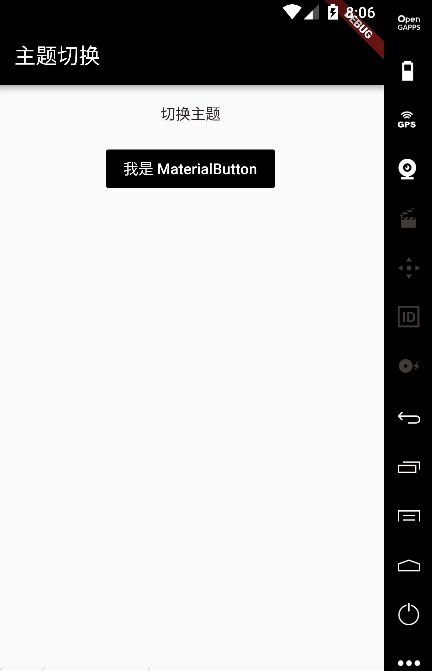
实现流程
在 Flutter 项目中,MaterialApp组件为开发者提供了设置主题的api:
const MaterialApp({
...
this.theme, // 主题
...
})
通过 theme 属性,我们可以设置在MaterialApp下的主题样式。theme 是 ThemeData 的对象实例:
ThemeData({
Brightness brightness,
MaterialColor primarySwatch,
Color primaryColor,
Brightness primaryColorBrightness,
Color primaryColorLight,
Color primaryColorDark,
...
})
ThemeData 中包含了很多主题设置,我们可以选择性的改变其中的颜色,字体等等。所以我们可以通过改变 primaryColor 来实现状态栏的颜色改变。并通过Theme来获取当前 primaryColor 颜色值,将其赋值到其他组件上即可。在触发主题更新行为时,通知 ThemeData 的 primaryColor改变行对应颜色值。 有了以上思路,接下来我们通过两种方式来展示如何实现主题的全局更新。
主题选项
在实例中我们以一下主题颜色为主:
/** * 主题选项 */ import 'package:flutter/material.dart'; final List<Color> themeList = [ Colors.black, Colors.red, Colors.teal, Colors.pink, Colors.amber, Colors.orange, Colors.green, Colors.blue, Colors.lightBlue, Colors.purple, Colors.deepPurple, Colors.indigo, Colors.cyan, Colors.brown, Colors.grey, Colors.blueGrey ];
EventBus 方式实现
Flutter中EventBus提供了事件总线的功能,以监听通知的方式进行主体间通信。我们可以在main.dart入口文件下注册主题修改的监听,通过EventBus发送通知来动态修改 theme。核心代码如下:
@override
void initState() {
super.initState();
Application.eventBus = new EventBus();
themeColor = ThemeList[widget.themeIndex];
this.registerThemeEvent();
}
/**
* 注册主题切换监听
*/
void registerThemeEvent() {
Application.eventBus.on<ThemeChangeEvent>().listen((ThemeChangeEvent onData)=> this.changeTheme(onData));
}
/**
* 刷新主题样式
*/
void changeTheme(ThemeChangeEvent onData) {
setState(() {
themeColor = themeList[onData.themeIndex];
});
}
@override
Widget build(BuildContext context) {
return MaterialApp(
theme: ThemeData(
primaryColor: themeColor
),
home: HomePage(),
);
}
然后在更新主题行为的地方来发送通知刷新即可:
changeTheme() async {
Application.eventBus.fire(new ThemeChangeEvent(1));
}
scoped_model 状态管理方式实现
了解 React、 React Naitve 开发的朋友对状态管理框架肯定都不陌生,例如 Redux 、Mobx、 Flux 等等。状态框架的实现可以帮助我们非常轻松的控制项目中的状态逻辑,使得代码逻辑清晰易维护。Flutter 借鉴了 React 的状态控制,同样产生了一些状态管理框架,例如 flutter_redux、scoped_model、bloc。接下来我们使用 scoped_model 的方式实现主题的切换。 关于 scoped_model 的使用方式可以参考pub仓库提供的文档:https://pub.dartlang.org/packages/scoped_model
1. 首先定义主题 Model
/**
* 主题Model
* Create by Songlcy
*/
import 'package:scoped_model/scoped_model.dart';
abstract class ThemeStateModel extends Model {
int _themeIndex;
get themeIndex => _themeIndex;
void changeTheme(int themeIndex) async {
_themeIndex = themeIndex;
notifyListeners();
}
}
在 ThemeStateModel 中,定义了对应的主题下标,changeTheme() 方法为更改主题,并调用 notifyListeners() 进行全局通知。
2. 注入Model
@override
Widget build(BuildContext context) {
return ScopedModel<MainStateModel>(
model: MainStateModel(),
child: ScopedModelDescendant<MainStateModel>(
builder: (context, child, model) {
return MaterialApp(
theme: ThemeData(
primaryColor: themeList[model.themeIndex]
),
home: HomePage(),
);
},
)
);
}
3. 修改主题
changeTheme(int index) async {
int themeIndex = index;
MainStateModel().of(context).changeTheme(themeIndex);
}
可以看到,使用 scoped_model 的方式同样比较简单,思路和 EventBus 类似。以上代码我们实现了主题的切换,细心的朋友可以发现,我们还需要对主题进行保存,当下次启动 App 时,要显示上次切换的主题。Flutter中提供了 shared_preferences 来实现本地持久化存储。
主题持久化保存
当进行主题更换时,我们可以对主题进行持久化本地存储
void changeTheme(int themeIndex) async {
_themeIndex = themeIndex;
SharedPreferences sp = await SharedPreferences.getInstance();
sp.setInt("themeIndex", themeIndex);
}
然后在项目启动时,取出本地存储的主题下标,设置在theme上即可
void main() async {
int themeIndex = await getTheme();
runApp(App(themeIndex));
}
Future<int> getTheme() async {
SharedPreferences sp = await SharedPreferences.getInstance();
int themeIndex = sp.getInt("themeIndex");
if(themeIndex != null) {
return themeIndex;
}
return 0;
}
@override
Widget build(BuildContext context) {
return ScopedModel<MainStateModel>(
model: mainStateModel,
child: ScopedModelDescendant<MainStateModel>(
builder: (context, child, model) {
return MaterialApp(
theme: ThemeData(
primaryColor: themeList[model.themeIndex != null ? model.themeIndex : widget.themeIndex]
),
home: HomePage(),
);
},
)
);
}
以上我们通过两种方式来实现了主题的切换,实现思想都是通过通知的方式来触发组件 build 进行刷新。那么两种方式有什么区别呢?
区别
从 print log 中,可以发现,当使用 eventbus 事件总线进行切换主题刷新时,_AppState 下的 build方法 和 home指向的组件界面 整体都会重新构建。而使用scoped_model等状态管理工具,_AppState 下的 build方法不会重新执行,只会刷新使用到了Model的组件,但是home对应的组件依然会重新执行build方法进行构建。所以我们可以得出以下结论:
两者方式都会导致 home 组件被重复 build。明显区别在于使用状态管理工具的方式可以避免父组件 build 重构。
源码已上传到 Github,详细代码可以查看
EventBus 实现整体代码:
import 'package:flutter/material.dart';
import 'package:event_bus/event_bus.dart';
import './config/application.dart';
import './pages/home_page.dart';
import './events/theme_event.dart';
import './constants/theme.dart';
import 'package:shared_preferences/shared_preferences.dart';
void main() async {
int themeIndex = await getDefaultTheme();
runApp(App(themeIndex));
}
Future<int> getDefaultTheme() async {
// 从shared_preferences中获取上次切换的主题
SharedPreferences sp = await SharedPreferences.getInstance();
int themeIndex = sp.getInt("themeIndex");
print(themeIndex);
if(themeIndex != null) {
return themeIndex;
}
return 0;
}
class App extends StatefulWidget {
int themeIndex;
App(this.themeIndex);
@override
State<StatefulWidget> createState() => AppState();
}
class AppState extends State<App> {
Color themeColor;
@override
void initState() {
super.initState();
Application.eventBus = new EventBus();
themeColor = ThemeList[widget.themeIndex];
this.registerThemeEvent();
}
void registerThemeEvent() {
Application.eventBus.on<ThemeChangeEvent>().listen((ThemeChangeEvent onData)=> this.changeTheme(onData));
}
void changeTheme(ThemeChangeEvent onData) {
setState(() {
themeColor = ThemeList[onData.themeIndex];
});
}
@override
Widget build(BuildContext context) {
return MaterialApp(
theme: ThemeData(
primaryColor: themeColor
),
home: HomePage(),
);
}
@override
void dispose() {
super.dispose();
Application.eventBus.destroy();
}
}
changeTheme() async {
SharedPreferences sp = await SharedPreferences.getInstance();
sp.setInt("themeIndex", 1);
Application.eventBus.fire(new ThemeChangeEvent(1));
}
scoped_model 实现整体代码:
import 'package:flutter/material.dart';
import 'package:event_bus/event_bus.dart';
import 'package:scoped_model/scoped_model.dart';
import 'package:shared_preferences/shared_preferences.dart';
import './config/application.dart';
import './pages/home_page.dart';
import './constants/theme.dart';
import './models/state_model/main_model.dart';
void main() async {
int themeIndex = await getTheme();
runApp(App(themeIndex));
}
Future<int> getTheme() async {
SharedPreferences sp = await SharedPreferences.getInstance();
int themeIndex = sp.getInt("themeIndex");
if(themeIndex != null) {
return themeIndex;
}
return 0;
}
class App extends StatefulWidget {
final int themeIndex;
App(this.themeIndex);
@override
_AppState createState() => _AppState();
}
class _AppState extends State<App> {
@override
void initState() {
super.initState();
Application.eventBus = new EventBus();
}
@override
Widget build(BuildContext context) {
return ScopedModel<MainStateModel>(
model: MainStateModel(),
child: ScopedModelDescendant<MainStateModel>(
builder: (context, child, model) {
return MaterialApp(
theme: ThemeData(
primaryColor: ThemeList[model.themeIndex != null ? model.themeIndex : widget.themeIndex]
),
home: HomePage(),
);
},
)
);
}
}
changeTheme() async {
int themeIndex = MainStateModel().of(context).themeIndex == 0 ? 1 : 0;
SharedPreferences sp = await SharedPreferences.getInstance();
sp.setInt("themeIndex", themeIndex);
MainStateModel().of(context).changeTheme(themeIndex);
}
总结